Linux服务器centos7系统下搭建Jenkins
Jenkins是什么?
Jenkins是开源CI&CD软件领导者, 提供超过1000个插件来支持构建、部署、自动化, 满足任何项目的需要。
所以现在是越来越多的公司都在使用Jenkins做持续集成。
那么今天就给大家来分享一下,如何在Linux服务器上部署Jenkins。
首先,安装Jenkins必须要有一个前提条件:安装好JDK,并且最低是1.8以上的版本。
这是因为Jenkins是一个独立的基于Java的程序。所以,明白了吧?
安装好JDK后,我们就可以开始直接安装了。
1.添加Jenkins源
执行下面2个命令
sudo wget -O /etc/yum.repos.d/jenkins.repo https://pkg.jenkins.io/redhat-stable/jenkins.repo
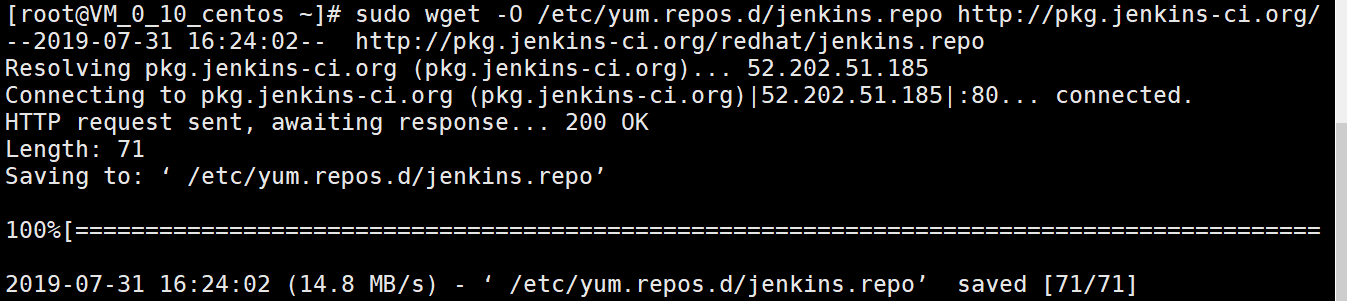
sudo rpm --import https://pkg.jenkins.io/redhat-stable/jenkins.io.key

ps:如果在以前从Jenkins导入过密钥,那么“rpm --import”将失败,因为在服务器上已经有了一个密钥。所以,这个错误信息可以忽略
2.通过yum命令安装Jenkins
yum -y install jenkins
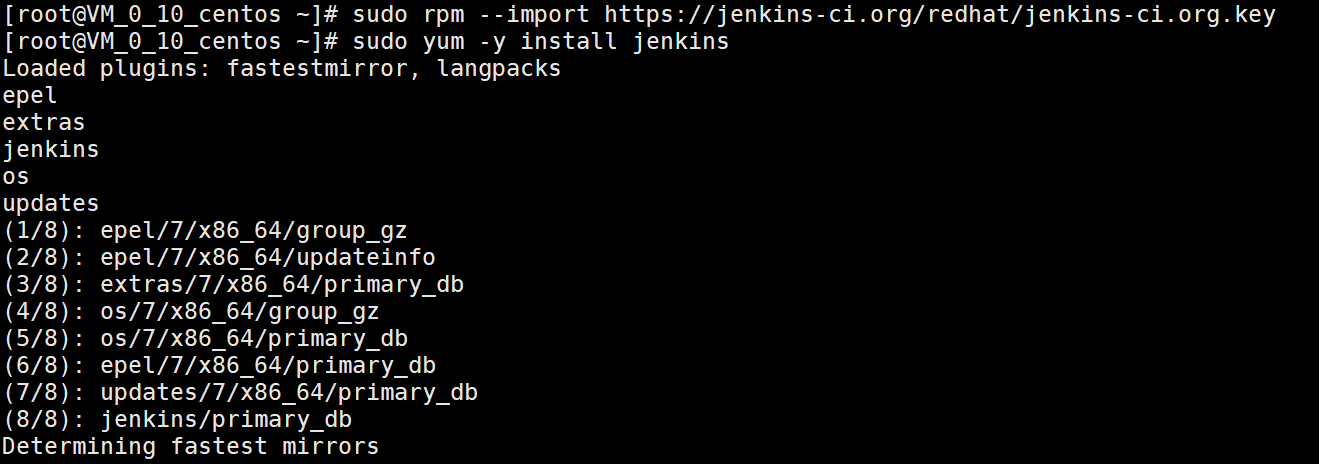
3.修改Jenkins的端口号
(ps:此处是因为Jenkins的端口号默认是8080,与tomcat的默认端口冲突,所以可以根据自己的条件判断是否需要修改,此处我是已经修改为9999端口)
输入vi /etc/sysconfig/jenkins

将JENKINS_PORT修改为自己想要的端口号,前提得保证修改后的这个端口没有被其他的进程占用。(小白专用:进入vi编辑器后,输入i进行插入模式,修改完成后依次按下Esc :wq,保存退出)
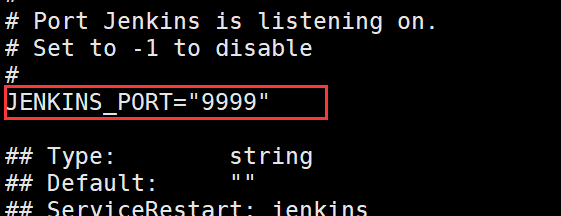
4.启动Jenkins
输入 service jenkins start,会有一个错误提示,Starting jenkins (via systemctl): Job for jenkins.service failed because the control process.service" and "journalctl -xe" for details.

此处已经明显的看到了有错误,不用担心,这个错误是因为Jenkins的配置信息中,没有配置JAVA命令
输入 vi /etc/init.d/jenkins

找到candidates,将jdk下的JAVA命令路径添加到该配置中,注意是JAVA命令路径,不是JDK路径
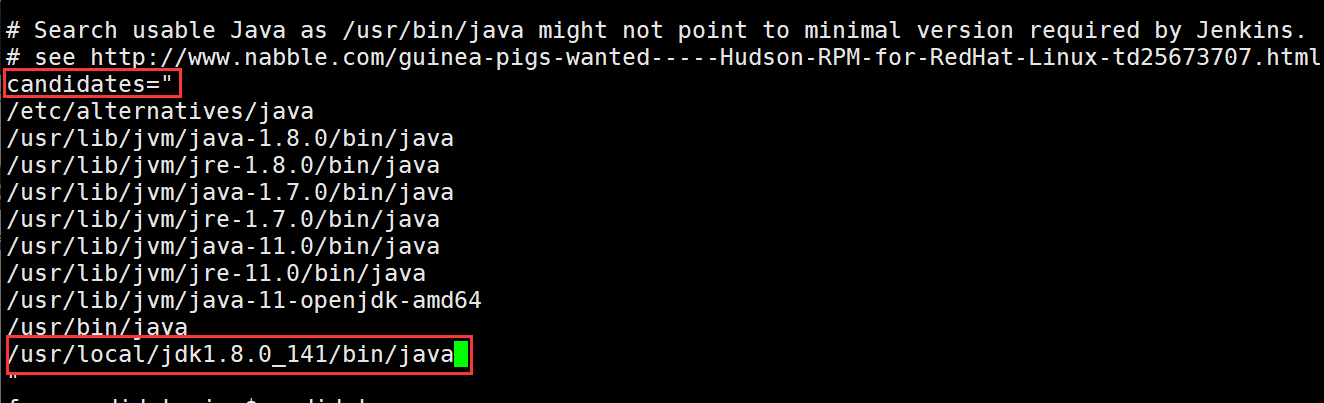
改好了之后,再次启动Jenkins就可以了。
输入 service jenkins start

Starting jenkins (via systemctl): Warning: jenkins.service changed on disk. Run 'systemctl daemon-reload' to reload units.
这只是一个警告,提示的是说Jenkins在磁盘上已经被修改了,需要执行一下systemctl daemon-reload,那么我们执行一下就OK了。其实这只是一个警告,忽略也是没关系的。

5.启动成功后,浏览器运行Jenkins
浏览器中输入: 服务器ip:Jenkins端口号,如图:
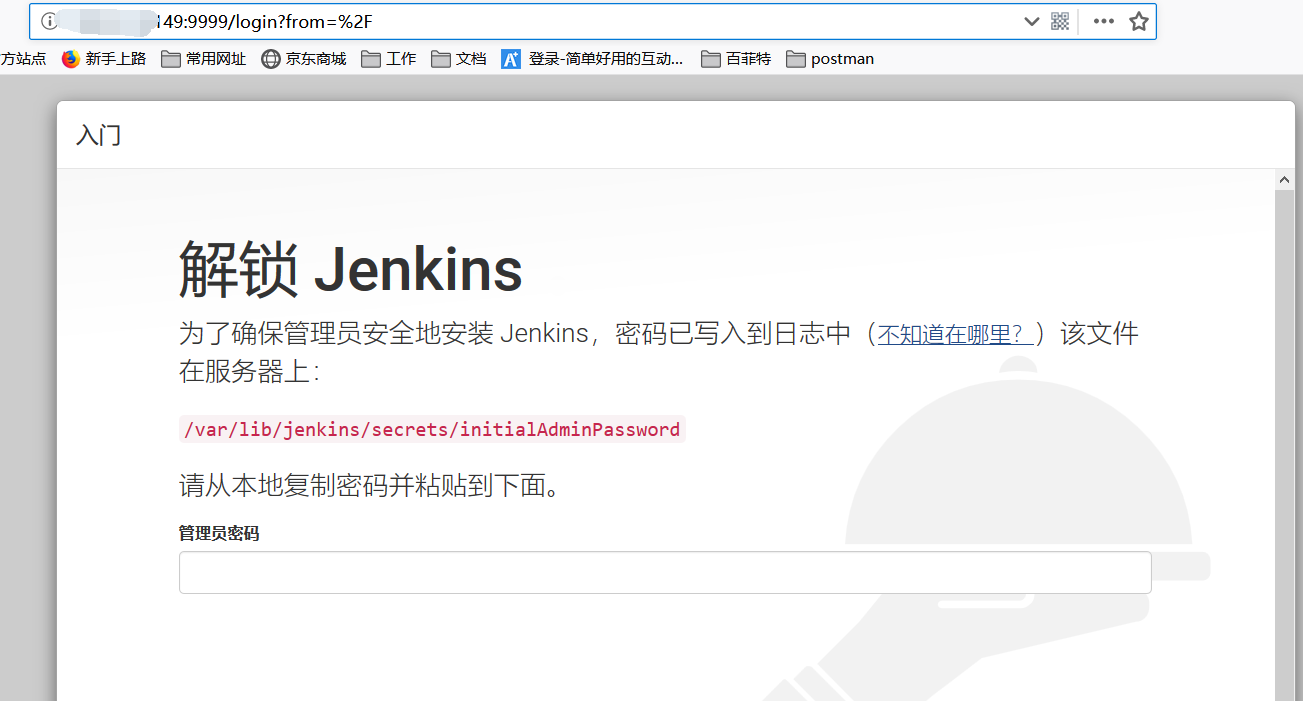
6.获取Jenkins密钥
在Linux上输入:cat /var/lib/jenkins/secrets/initialAdminPassword

将这段密钥复制,贴到浏览器即可。
7.获取密钥之后就可以开始安装插件了。
(ps:一般都选择推荐安装即可)
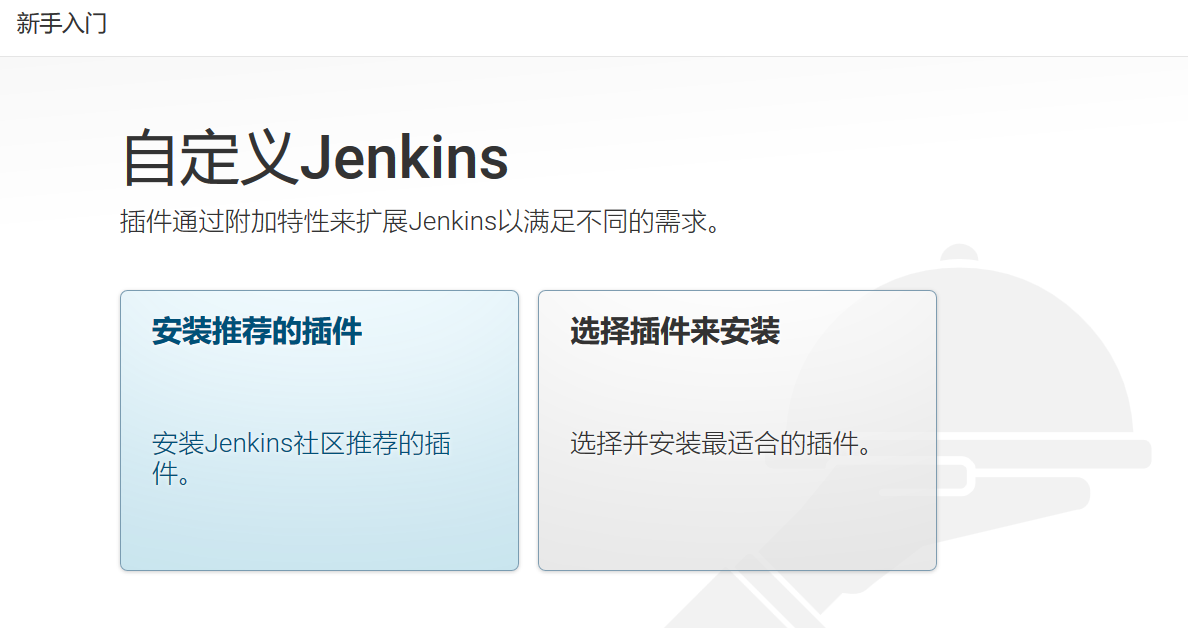
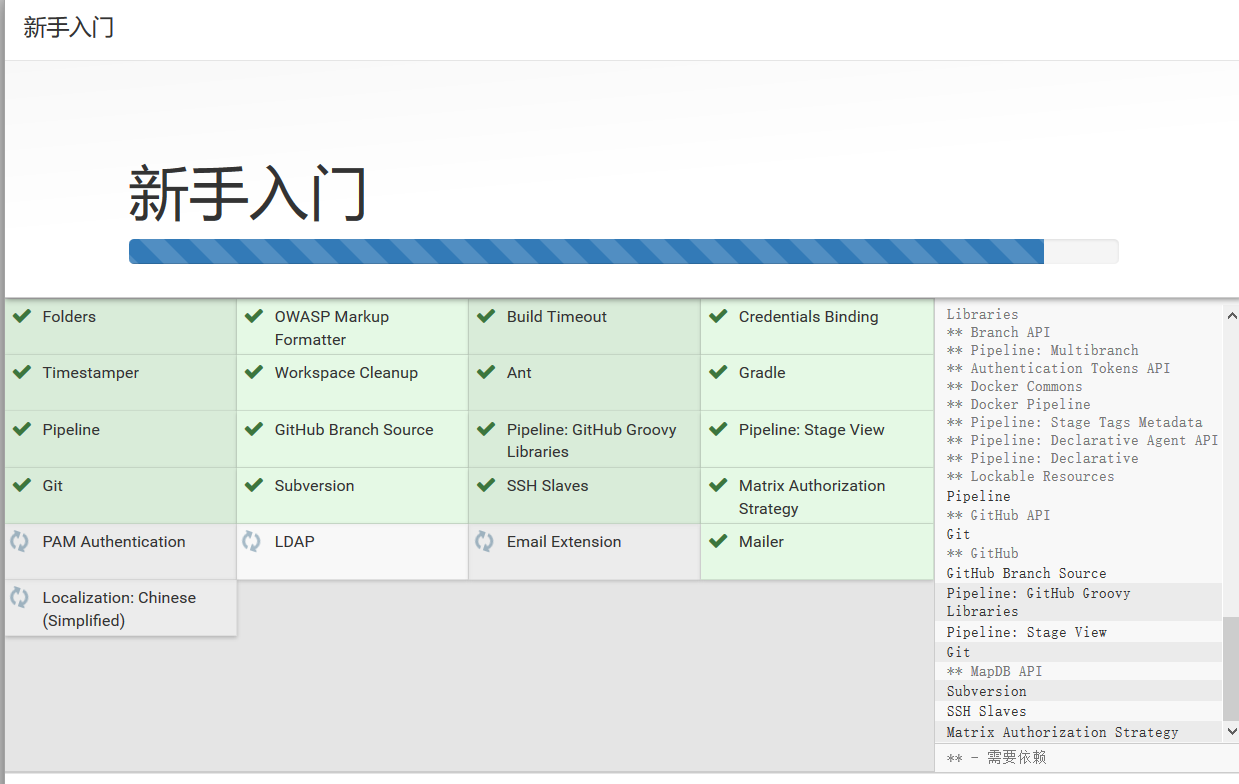
8.插件安装完成后,需要新建一个管理员账户(ps:此时可以用Jenkins默认管理员账户,但是不建议,因为不安全)

9.Jenkins配置URL:

10.开始构建项目咯~~~
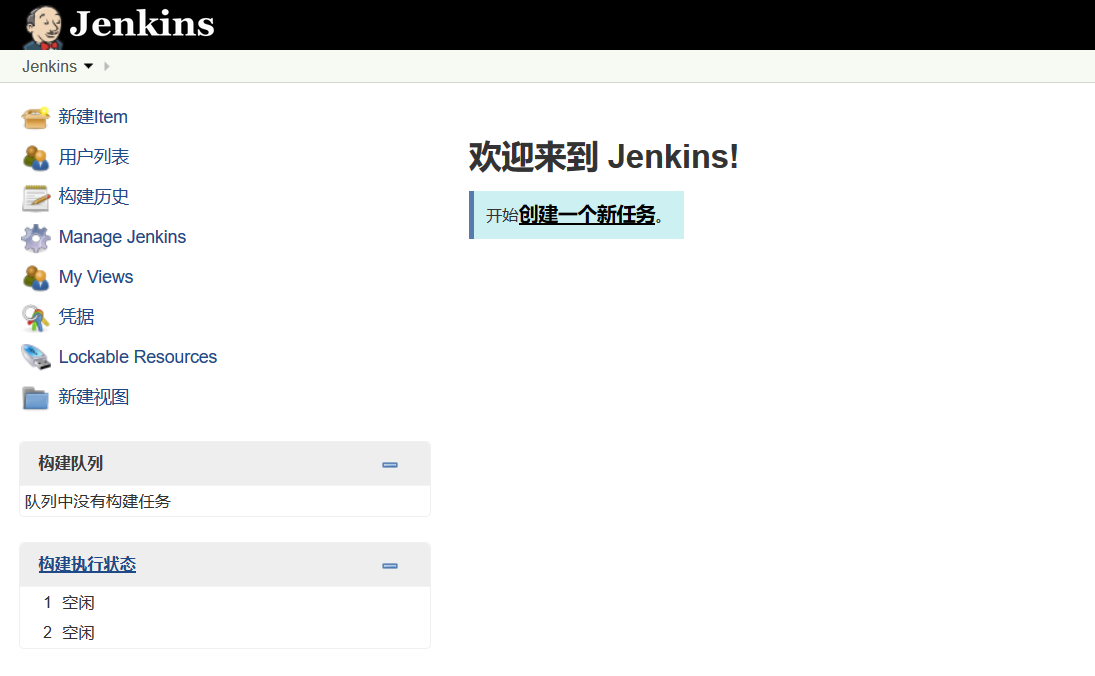
特别强调一下:
当打开Jenkins,安装插件时,提示,No such plugin:Cloudbees-folder,是因为缺少了Cloudbees-folder这个插件
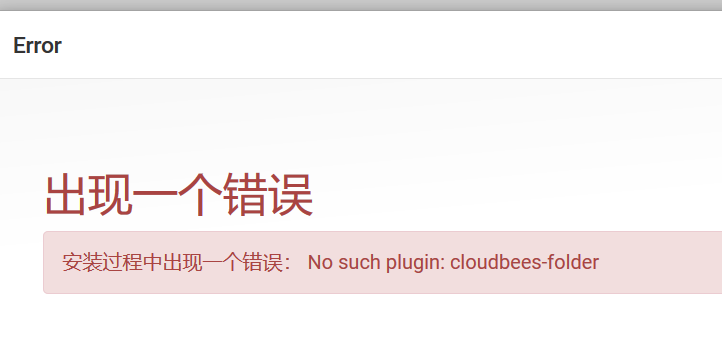
解决办法:
1.在网站上下载cloudbees-folder.hpi,下载地址:http://ftp.icm.edu.pl/packages/jenkins/plugins/cloudbees-folder/,下载最新的即可
2.在浏览器中打开Jenkins,在Jenkins地址后加上 /manage
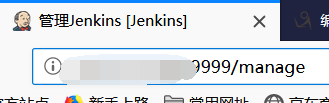
3.选择插件管理(Manage Plugins)->高级(advanced)
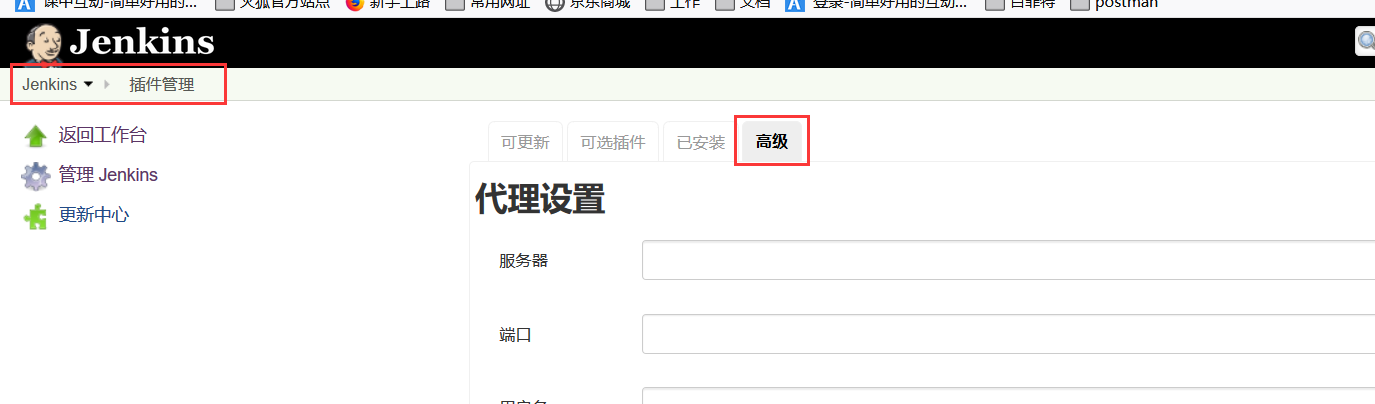
4.选择上传插件(upload plugins)

5.点击提交
6.重启Jenkins即可解决该问题

- 个人工作wx:【NM2021712】
- 功能测试,自动化测试,性能测试,测试开发,测试架构方面的技术问题欢迎与加微与我交流,加时请备注下:博客园-亚萌




